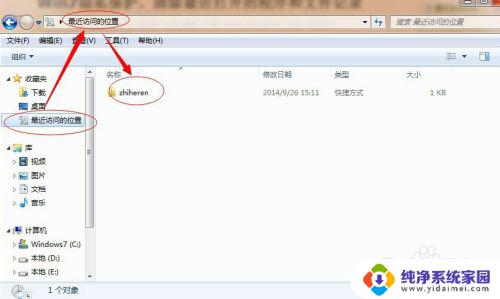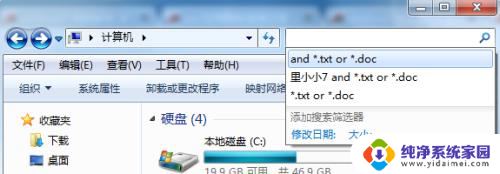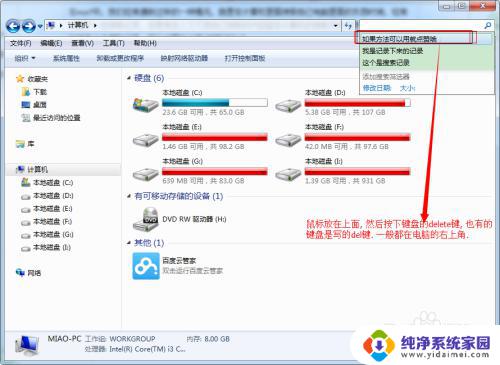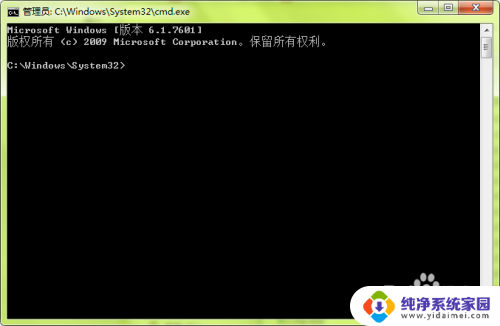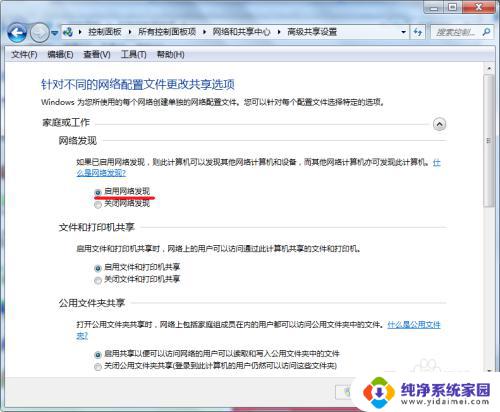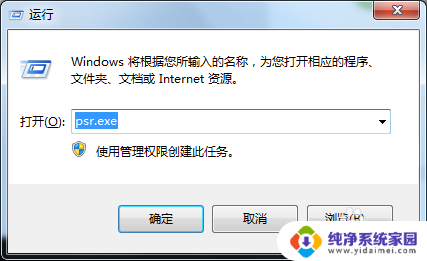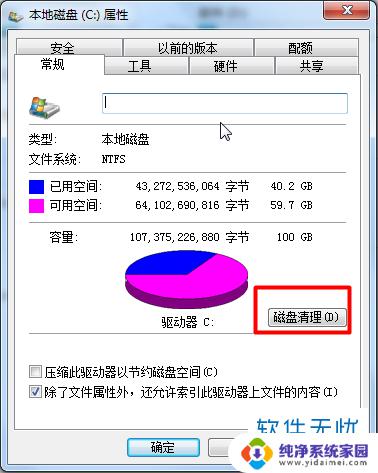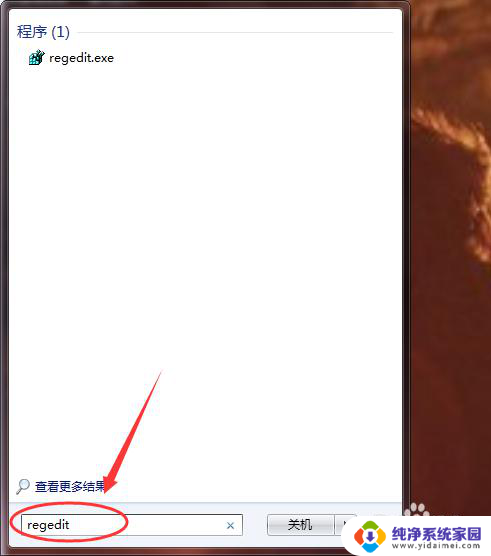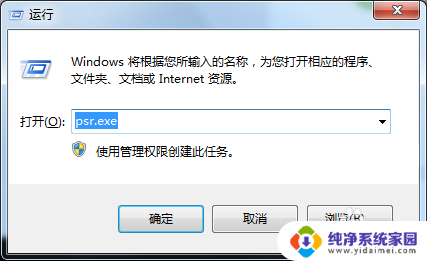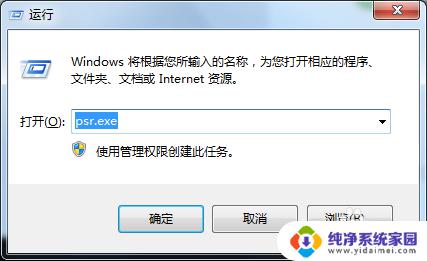win7如何删除最近使用的文档记录 如何清除Win7最近打开的文件记录
更新时间:2023-10-17 11:56:20作者:yang
win7如何删除最近使用的文档记录,Win7操作系统是广泛使用的计算机操作系统之一,它提供了便捷的功能,其中包括了最近使用的文档记录功能,有时候我们可能希望删除这些最近使用的文档记录,以保护我们的隐私或者整理我们的工作环境。幸运的是Win7提供了简单的方法来清除最近打开的文件记录,让我们能够灵活地控制我们的电脑使用体验。本文将介绍如何删除Win7中最近使用的文档记录,以及如何清除Win7最近打开的文件记录。
具体步骤:
1.首先点击win键打开开始菜单。

2.在开始菜单的空白处单击鼠标右键→“属性”。
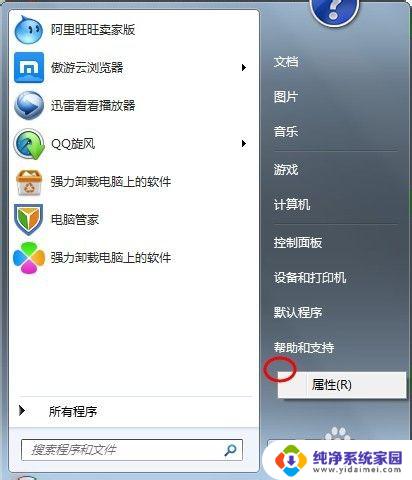
3.把如图所示的隐私项的复选框的打勾全部取消。
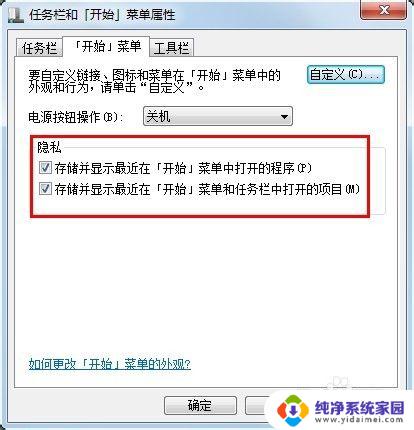
4.点击确定,然后再回到固定图标处点击鼠标右键,发现记录被清除了。
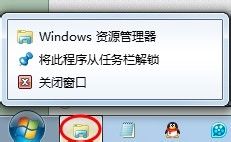
5.另外,在文件记录中我们还可以有选择的删除最近文件记录。这样可以防止所有文件记录被删除了。
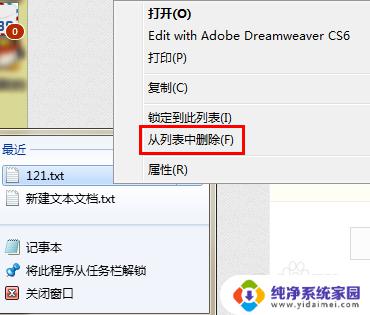
以上是关于如何删除win7中最近使用的文档记录的全部内容,如果您遇到相同的问题,可以按照本文提供的方法解决。